CAD安装分两步:
第一步,安装CAD 第二步,破解CAD
第一步:安装CAD
一般在网上下载的文件,是一个压缩包,比如: Autocad 2018 64位.zip
先解压缩(一定要解压缩到本地文件夹,很多朋友都是双击打开压缩包,这个其实是没有解压缩的,只是临时打开了压缩包,这种情况下安装,非常容易出问题,这是关键的第一步),解压缩完后应该是这样子:
如果你下载的是网上流行的破解版之类,解压缩过程中可能windows或者360之类的软件提示你发现威胁,这时你要允许,(这也是关键的第二步,很多人安装后不能破解或者安装失败,就是这个原因导致)因为破解补丁往往被检测为如此。
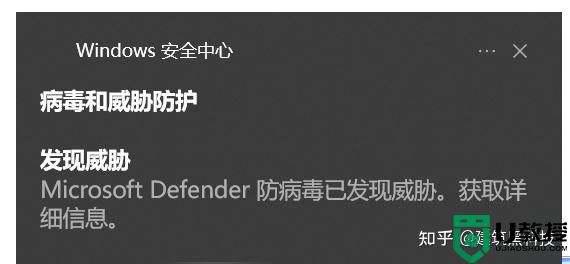
点击这个安全中心的提示框,选择允许,不然这些文件就被删除和隔离,不能用了。
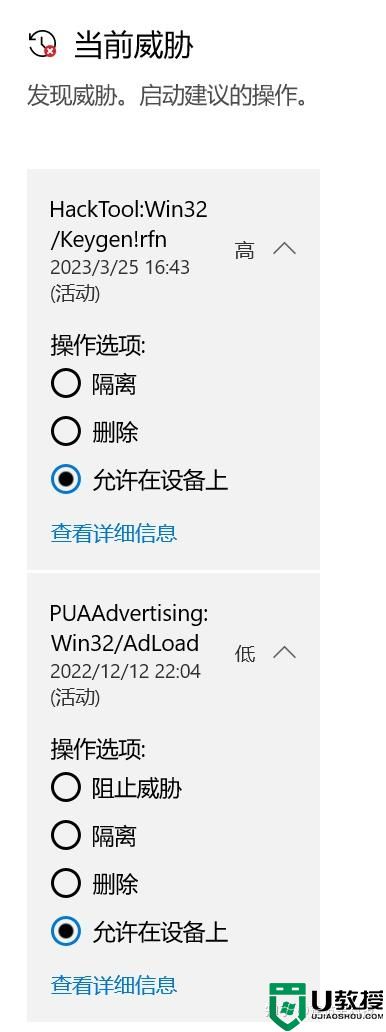
解压缩完,你可能得到一个有很多文件的文件夹,也可能得到一个如下所示的自解压文件夹

点击 AutoCAD_2018_Simplified_Chinese_Win_64bit_dlm_001_002.sfx.exe 执行(注意:只需要执行这一个exe,另一个不用执行,自解压会自动执行)
安装包会再进行一次自解压,选择一个解压路径,点击确定
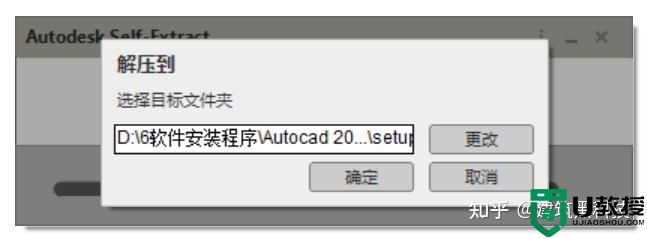
点击确定后,开始解压文件。
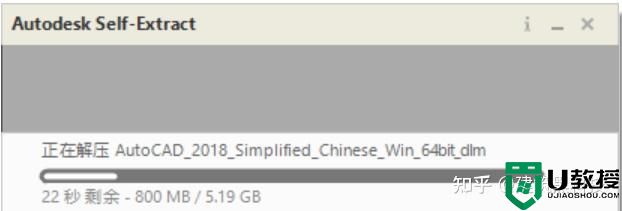
解压完,可能让你重启之类的,按照做就行了,然后得到这样一个文件夹(这个文件夹路径就是你选择的解压到文件夹),这就是解压后的安装程序。
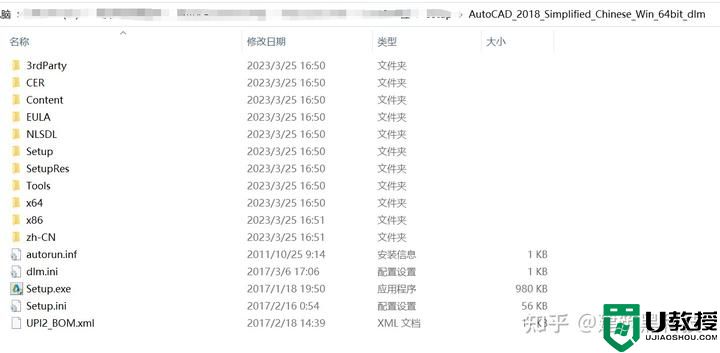
选中Setup.exe,右键以管理员身份运行。(这是关键的第三步,很多人安装不上就是这个原因,因为你不是管理员运行,导致对一些路径写文件的时候,无权限失败了。)
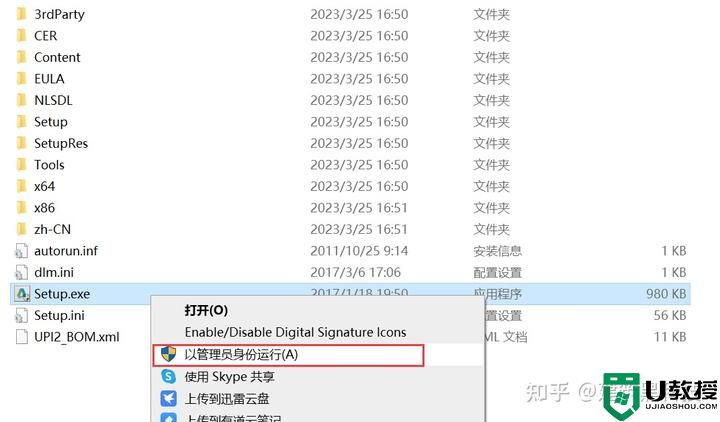
之后就一路下一步,耐心等待安装完就可以了。
第二步,破解CAD
在你下载的安装程序中,找到 这个文件 xf-adsk2017_x64.exe
这个文件可能在单独的压缩包中,比如我的就在这个ZC2018.exe中,解压缩后,操作系统如果是64位的,去进一步解压X64.zip,就能得到这个文件。否则去解压X32位的,注意解压过程中,你的windows或者360之类的安全软件,仍然会隔离或提示有风险,你需要自己确保这个文件能解压缩出来不被删掉。(这是关键的第四步,很多人破解不了,就是找不到这个文件,找不到的原因就是被自动删除掉了)
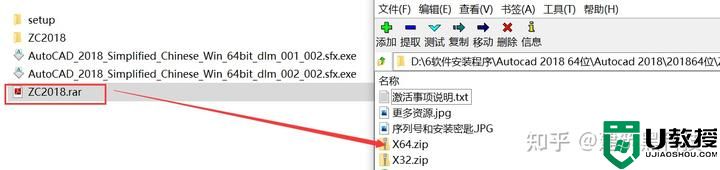
这个软件解压缩出来长这个样子
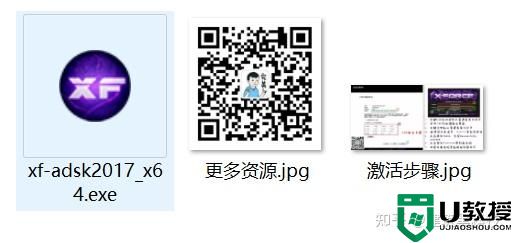
之后就是右键 以管理员身份运行(这是关键的第五步,很多人生成破解不成功,就是因为没有用管理员身份运行,导致关键的破解文件不能替换掉文件)
最后,我贴一张关键的图,自己参考吧,写太详细担心被删帖。
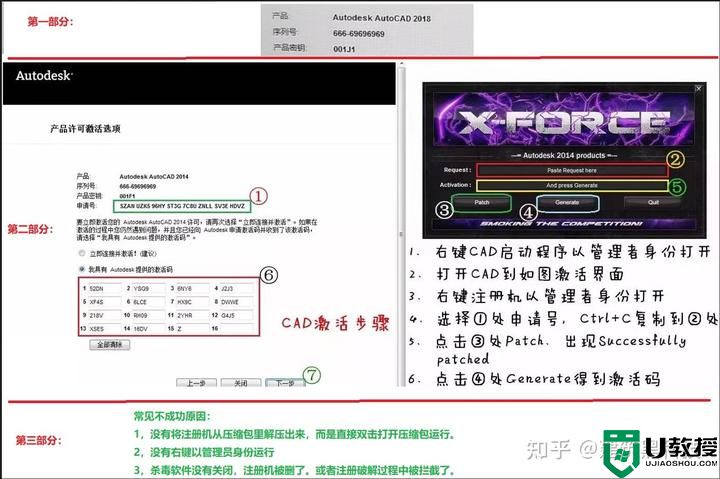
以上所有步骤是针对CAD2018,其他的版本基本一样的步骤。
如果你实在安装不成功,可以私信我,我指导你,但是你一定要先给我点赞,让我开心下。
如果你一定要用CAD画图,那你就老老实实安装吧,没有更好的办法,不要用国产替代,差太多,而且影响你从小白到高手的升级打怪学习成长之路。
如果你只是看看图,你也可以放弃安装CAD,直接使用CAD看图软件
因为如果你要使用AutoCAD软件,但是AutoCAD软件有以下核心硬伤:
1)下载难,好几G,好不容易找到一个安装包,下载非常费时间,好几G
2)安装难,下载下来后,安装不容易成功,如果机器上以前装过autocad,非常容易冲突,而且安装多个版本更容易冲突,卸载又卸载不干净。
3)付费贵,正版几千上万元,公司不给买正版,几乎都得走上盗版。
4)破解难,走上盗版道路后,自然要下破解版或注册机。好多破解版都是骗人的,不容易找到,不容易破解,破解后也可能会被挂病毒木马。
5)装上后,还会面临字体问题,一不小心打开图纸显示乱码问号,无从下手。
6)装上后,还会面临版本问题,装的autocad版本高了,可能公司用的版本比较低,不能和同事协同。装的autocad版本和公司的一致了,可能版本比较低,上游发过来一个高版本cad图纸,还打不开。
这些问题,使用一个好的cad看图软件都能够解决掉。
使用哪个看图软件,我写过详细的评测教程,供您参考:
1,CAD快速看图,广联达出的,速度很快,不过为了打开图纸快速,会将OLE对象,填充都去掉,导致看图不太完整。(他们的人员看到我写的这段话,联系我说他们最新版本支持填充了,我下载试了后,确实支持了填充显示,但是测量填充面积却需要收费,感觉有点搞笑,这么多年不支持填充显示,做了一个填充的收费功能,才支持填充显示,也是无语)如果要用各种功能,需要买VIP,有手机版 CAD快速看图
2,CAD迷你看图,速度也很快,看图比较完整。如果要用各种功能,也需要买VIP,是否有手机版不太清楚,我只用过他家电脑版。不过版本感觉不怎么更新了,主要精力更新他家另一款叫CAD迷你画图的软件,用来画CAD的,当然也是收费的。感觉迷你看图沦为了自家引流画图的工具。 cad迷你画图
3,豹图,速度很快,看图完整。我最近转向用这个,主要是不收费,其他家的VIP功能他家都实现的七七八八了(我详细统计了下,其他家的VIP功能有20多个他们家都免费:图纸版本转换、图层管理、底图灰显、长度连续测量、弧线长度测量、面积带弧线测量、角度测量、拾取测量、分类汇总、导出Excel、提取文字、局部查找文字、图形识别、打散块、快速打印、自定义计算式、拾取填充、识别表格、布局测量等等),最关键是不要钱,哈哈。不过美中不足,他家没有手机端。
4,CAD看图王,浩辰出的,老牌CAD国产厂商,一直主业为cad软件,导致看图王声势很大,电脑端,web端,手机端都有,不过感觉做的有点糙,估计精力还是主要在看家的付费cad软件上吧。不过也需要充vip费用,最近有新闻,不知道是不是公关,说看图王全球安装量领先,不过感觉还是没有广联达cad快速看图用户多,可能主要用户在国际上吧。 浩辰官网
5,云图三维 国产CAD新星,创业公司,技术实力强大,主打云端协作制图,绘制CAD图可以考虑下。云图三维官网
6,CAD梦想画图 国产CAD新星,创业公司,技术实力强大,多端协同,绘制CAD图可以考虑下。梦想画图官网
7,迅捷CAD 迅捷这个公司个人感觉比较奇葩,CAD编辑以及看图都有,但是感觉客服经常不在线。让免费试用,之后就开始收费。官网下载:迅捷CAD官网,另外还有迅捷pdf,迅捷转换器,不知道是不是一家公司,但是却是不同的网站。让人摸不着头脑。不过转换器功能很全,pdf,cad,图片,相互转,不过收费收的也狠,好像是根据要转换的文件大小收费。我反正没有付费用。
8,dwg true view 看口气这么大说自己是true view,那意思是其他看图都是赝品喽,这个是autocad官方出品的。true view是true view了,一点都不好用,哈哈。功能少的可怜,核心目的是引导你编辑图纸,然后自然要去买autocad软件。另外还要吐槽,相比其他看图软件几十M大小,这个下载有1G多,解压开有2G,和装个Autocad差不多。下载时不要下错了,dwg true view有安装包。autocad viewer是一个在线看图纸的。dwg trueview官网下载






